Cara Mengubah Huruf Kapital di Microsoft Excel
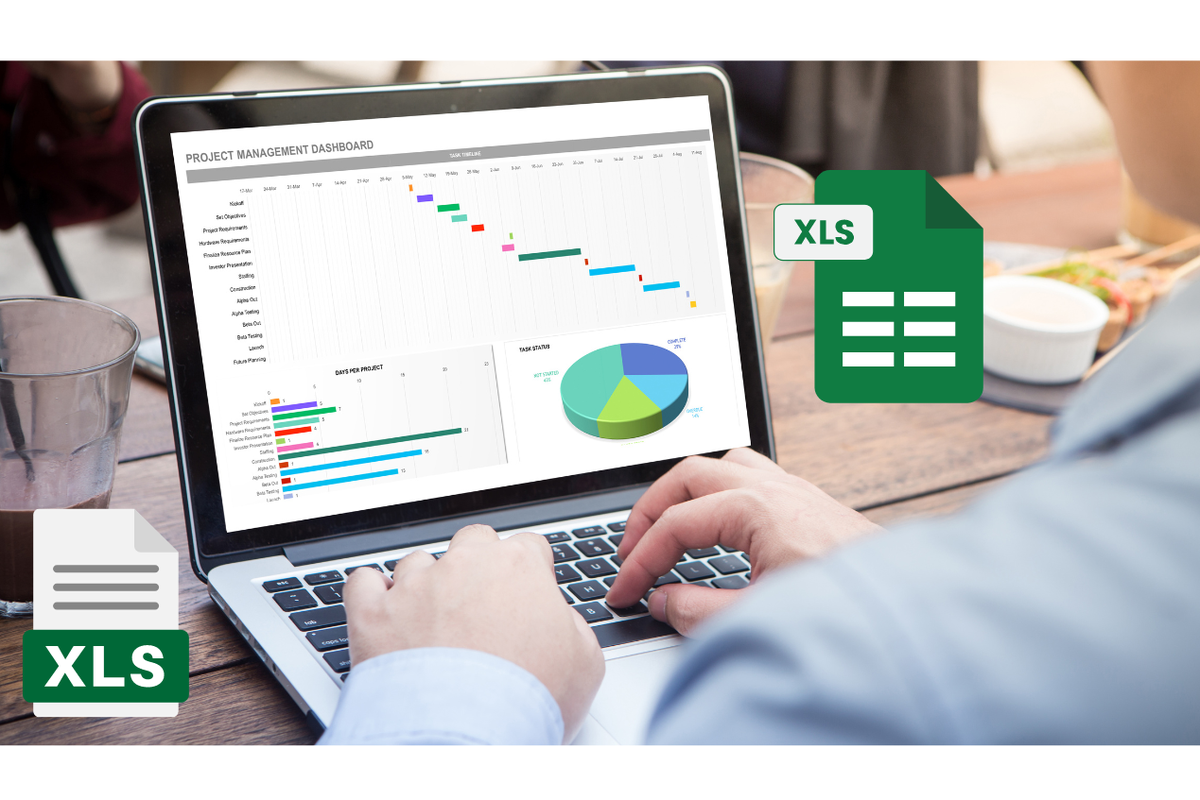
- Pengguna yang mengolah data di Microsoft Excel sering kali perlu mengubah seluruh huruf menjadi kapital seluruhnya, terutama saat bekerja dengan data yang harus memiliki format konsisten.
Misalnya, ketika Anda mengelola daftar nama, alamat, atau kode produk, penampilan data dalam huruf kapital bisa membantu meningkatkan keterbacaan dan memudahkan pencarian.
Dalam beberapa kasus, penggunaan huruf kapital juga menjadi standar tertentu dalam dokumen atau laporan resmi, sehingga penting untuk mengetahui cara cepat mengubah teks menjadi huruf besar di Excel.
Proses ini bisa menjadi pekerjaan yang lama jika dilakukan secara manual, terutama jika Anda berurusan dengan banyak data. Namun, dengan memanfaatkan fungsi bawaan Excel seperti UPPER, Anda dapat mengonversi seluruh teks menjadi huruf kapital dengan hanya beberapa langkah sederhana.
Lantas bagaimana cara mengubah seluruh data menjadi huruf kapital di Microsoft Excel? Selengkapnya berikut ini tutorialnya.
Baca juga: 2 Cara Membuat Nomor Urut Otomatis di Microsoft Excel
Cara mengubah huruf kapital di dokumen Microsoft Excel
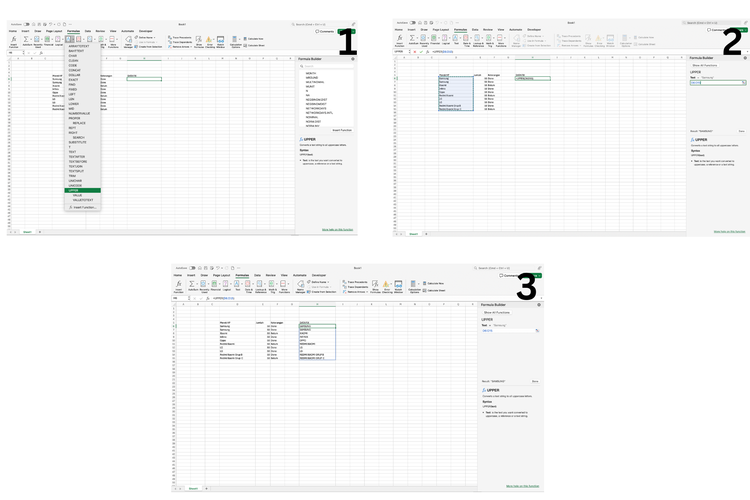 /soffyaranti Ilustrasi cara mengubah huruf kapital di Excel
/soffyaranti Ilustrasi cara mengubah huruf kapital di Excel- Buka dokumen Microsoft Excel Anda
- Arahkan kursor pada bagian sheets yang kosong untuk mengubah huruf menjadi kapital
- Selanjutnya klik “Formulas”
- Pilih “Text”
- Nantinya akan muncul menu drop down dan pilih “Upper”
- Selanjutnya akan muncul pop up kolom “Text” yang menginstruksikan untuk memasukkan data yang akan diubah
- Selanjutnya klik “Done”
- Nantinya huruf data-data tersebut otomatis menjadi kapital seluruhnya
Cara mengubah huruf kapital menjadi huruf kecil di Microsoft Excel
Cara ini bisa Anda lakukan ketika sebaliknya ingin mengubah teks menjadi huruf kecil di Excel
- Buka dokumen Microsoft Excel Anda
- Arahkan kursor pada bagian sheets yang kosong untuk mengubah huruf menjadi kapital
- Selanjutnya klik “Formulas”
- Pilih “Text”
- Nantinya akan muncul menu drop down dan pilih “Lower”
- Selanjutnya akan muncul pop up kolom “Text” yang menginstruksikan untuk memasukkan data yang akan diubah
- Selanjutnya klik “Done”
- Nantinya huruf data-data tersebut otomatis menjadi huruf kecil seluruhnya
Itulah cara mengubah huruf kapital di Microsoft Excel dengan mudah. Selamat mencoba.
Baca juga: Cara Menambahkan Simbol Rupiah Microsoft Excel dengan Cepat
Dapatkan update berita teknologi dan gadget pilihan setiap hari. Mari bergabung di Kanal WhatsApp KompasTekno.
Caranya klik link https://whatsapp.com/channel/0029VaCVYKk89ine5YSjZh1a. Anda harus install aplikasi WhatsApp terlebih dulu di ponsel.
Terkini Lainnya
- YouTube Lebih Galak, Hapus Video dengan Thumbnail Clickbait
- 100 Slang Gen Z Kekinian, Lengkap dengan Arti dan Contoh Penggunaannya
- Cara Download Peta Google Maps Offline biar Bisa Akses Tanpa Kuota
- Pemakaian Cerdas dan Etis ChatGPT di Telepon dan WhatsApp (Bagian II-Habis)
- 7 Hal yang Wajib Diperhatikan sebelum Membeli Laptop Baru
- Beda Arti Warna Lingkaran Hijau, Tosca, dan Biru Saat Mengecas HP Samsung
- Kenapa Keyboard Laptop Tidak Bisa Mengetik? Ini Penyebabnya
- Link ChatGPT WhatsApp dan Cara Pakainya, Bisa Jadi Alternatif Meta AI
- Pemakaian Cerdas dan Etis ChatGPT di Telepon dan WhatsApp (Bagian I)
- 3 Cara Mengembalikan File yang Terhapus di Laptop dengan Mudah dan Praktis
- 30 Link Twibbon Hari Ibu 22 Desember 2024 dan Cara Buat Desainnya
- Cara Kunci dan Sembunyikan Aplikasi di HP Xiaomi
- 6 Fitur Baru WhatsApp yang Rilis 2024, Mulai dari Mention hingga Meta AI
- Rapor Jaringan Operator Seluler Desember 2024: Telkomsel Tercepat dan Terluas
- ChatGPT Sekarang Bisa Diajak Ngobrol via Telepon dan WhatsApp
- 3 Cara Mencari Foto dan Video Lama di Facebook buat Nostalgia
- Uji Benchmark Laptop Gaming Infinx GT Book, Dapat Skor "Legendary"
- Peneliti Bikin Panel Surya Super Tipis, Bisa Ditempel di HP hingga Tas
- 3 Trik Agar Tidak Tertipu oleh Scam di Google Maps
- Info Kontak Palsu di Maps Bisa Dilaporkan ke Google, Begini Caranya